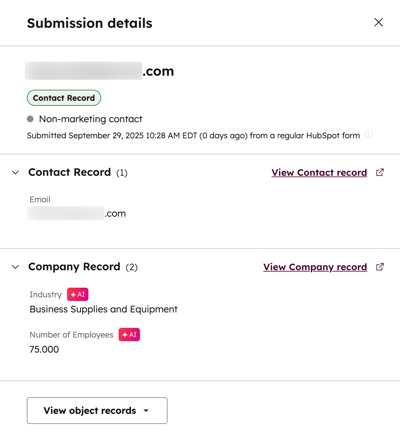- Wissensdatenbank
- Marketing
- Formulare
- Formularvereinfachung verwenden
Formularvereinfachung verwenden
Zuletzt aktualisiert am: 29 September 2025
Mit einem der folgenden Abonnements verfügbar (außer in den angegebenen Fällen):
Bei der Formularvereinfachung überprüft HubSpot den Anreicherungsdatensatz auf vorhandene Daten, wenn ein Besucher mit dem Ausfüllen eines Formulars beginnt. Nur Felder, die nicht angereichert werden können, werden dem Besucher angezeigt, sodass der Besucher ein verkürztes Formular ausfüllen kann.
Dies minimiert den Aufwand für das Ausfüllen von Formularen, erhöht die Ausfüllraten des Formulars und gewährleistet eine qualitativ hochwertige Datenerfassung ohne unnötige Felder.
Bitte beachten: Diese Funktion verwendet das Anreicherungsprodukt, was möglicherweise zusätzliche Compliance-Schritte erforderlich macht. Erfahren Sie mehr über Kontakt- und Unternehmensanreicherung und wenden Sie sich an Ihren eigenen Rechtsbeistand, um zusätzliche Beratung zu erhalten.
Grundlegendes zur Formularvereinfachung
Wenn Formularvereinfachung aktiviert ist und ein Besucher mit dem Ausfüllen eines Formulars beginnt, wird zunächst nur das Feld E-Mail angezeigt.
Nachdem ein Besucher seine E-Mail-Adresse eingegeben hat, überprüft HubSpot den Anreicherungsdatensatz auf vorhandene Daten. HubSpot prüft keine CRM-Daten aus anderen Quellen, z. B. Eigenschaften, die aus manuellen Updates, Workflows oder Integrationen stammen.
- Wenn die Details des Besuchers nicht im Anreicherungsdatensatz gefunden werden, wird er aufgefordert, alle Felder im Formular auszufüllen.
- Wenn die Informationen im Anreicherungsdatensatz zu finden sind:
- Alle angereicherten Felder werden ausgeblendet.
- Es werden nur Felder angezeigt, die keinen Wert haben oder von einer Nicht-Anreicherungsquelle ausgefüllt wurden. Dazu gehören Felder, die durch manuelle Updates, Workflows oder Integrationen ausgefüllt wurden.
Bevor Sie loslegen
Bevor Sie Formularvereinfachung für Ihr Formular einrichten, beachten Sie bitte Folgendes:
- Um die Formularvereinfachung zu verwenden, konfigurieren Sie die Anreicherungseinstellungen Ihres Accounts basierend darauf, wie Ihre Datensätze angereichert werden sollen. Erfahren Sie mehr über das Verwalten Ihrer Anreicherungseinstellungen.
- Formularvereinfachung kann nur bei Formularen verwendet werden, die mit dem aktualisierten Formular-Editor erstellt wurden. Bei alten Formularen ist es nicht möglich, Formularvereinfachung zu verwenden.
- Bedingte Logik oder Weiterleitungen werden bei angereicherten Eigenschaften nicht unterstützt.
Bitte beachten: Ab dem 3. September 2025 wird für Formularvereinfachung kein HubSpot-Guthaben mehr benötigt oder verbraucht.
Formulare mithilfe von Formularvereinfachung erstellen und bearbeiten
Berechtigungen erforderlich Datenmanagement Zugriffsberechtigungen sind erforderlich, um Formularvereinfachung in Ihrem Formular zu aktivieren.
- Gehen Sie in Ihrem HubSpot-Account zum Abschnitt Marketing und klicken Sie dann auf Formulare.
- Klicken Sie oben rechts auf Formular erstellen und fahren Sie mit der Erstellung Ihres Formulars fort, oder bewegen Sie den Mauszeiger über ein bestehendes Formular und klicken Sie auf Bearbeiten.
- Klicken Sie im linken Bereich auf das Zahnrad-Symbol.
- Aktivieren Sie den Schalter Formularvereinfachung.
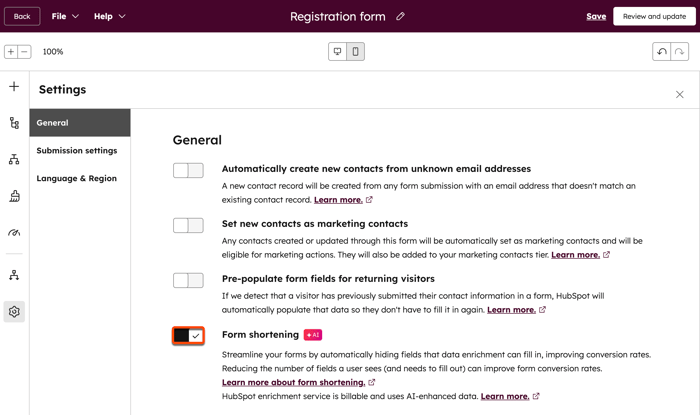
Einzelne Formularübemittlungen analysieren
Bei der Analyse von Formularen, bei denen Formularvereinfachung aktiviert wurde, können Sie Übermittlungen mit durch Anreicherung ausgefüllten Eigenschaften identifizieren. Diese Eigenschaften werden mit einem KI-Symbol gekennzeichnet. Erfahren Sie mehr über das Analysieren von Formulareinsendungen.
- Gehen Sie in Ihrem HubSpot-Account zum Abschnitt Marketing und klicken Sie dann auf Formulare.
- Klicken Sie in der Tabelle auf Aktionen und wählen Sie Übermittlungen anzeigen aus.
- Um die Details einer bestimmten Formularübermittlung anzuzeigen, bewegen Sie den Mauszeiger über die Einsendung und klicken Sie auf Anzeigen.
- Im rechten Bereich können Sie die Übermittlungsdetails des Formulars überprüfen
- Dazu gehören der Name oder die E-Mail-Adresse des Kontakts, das Datum der Formularübermittlung und alle zusätzlichen Felder, die in der Übermittlung enthalten waren.
- Eigenschaften, die durch die Anreicherung aufgefüllt wurden, werden mit einem KI-Symbol gekennzeichnet.